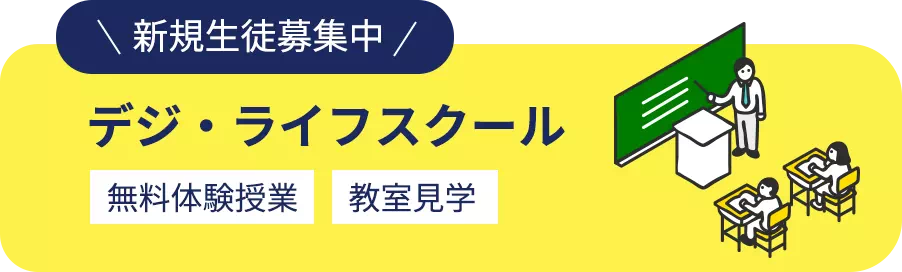column
デジ・ライフコラム
INDEX
はじめに
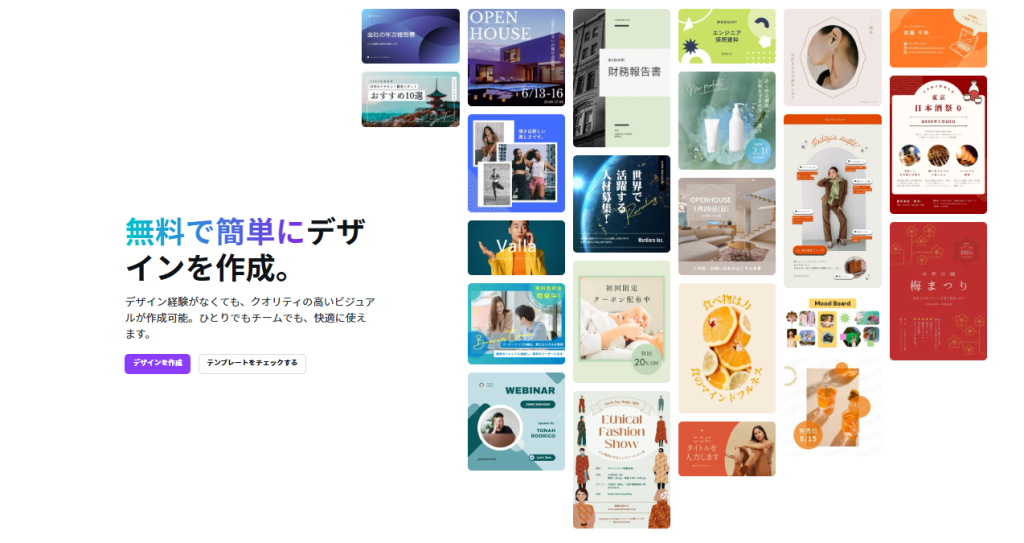
動画作成が身近になった今、経験ゼロでも写真や動画から「ショート動画」「思い出ムービー」を簡単に作れるようになりました。とはいっても、なかなか思い通りにいかなかったり、似たようなものになってしまったり。「すごいものをつくるには、高いアプリやパソコンが必要なんじゃ……」と悩みは多いものです。
そこで!たくさんの夏の思い出を、クリックするだけで色々できる「Canva」を使い、素敵なショート動画やコラージュにしてみませんか?スマートフォンや今あるパソコンからでも無料で気軽に使えるアプリです。初めての方も大丈夫!一緒にスタートしてみましょう♪
Canvaってそもそもどんなもの?
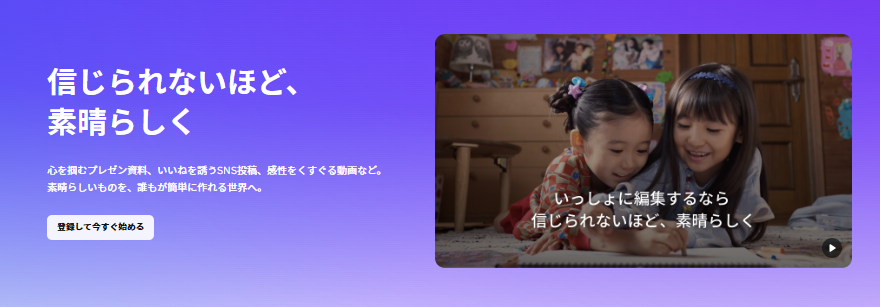
「Canva」はオーストラリア発の無料グラフィックデザインツールです。オンラインで使用でき、豊富なテンプレートと素材(写真やイラスト、音楽なども!)を直感的にドラッグ&ドロップで組み合わせることができます。有料のものやサービスもありますが、無料でも十分すぎる機能と量をそなえています。誰でも簡単にプレゼン資料やSNS画像を作れる手軽さで人気です。写真編集以外にも、YoutubeやInstagram向けの動画編集にも利用できます。
その分かりやすさから、教育現場での使用も進んでいます。先生の作るスライド資料、生徒が発表するためのレジュメ作成にもどんどん活用されています!
2025年現在の月間利用者は2億人以上になるとされ、世界中で広く愛されているツールです。
初めてでも安心のスイスイ操作
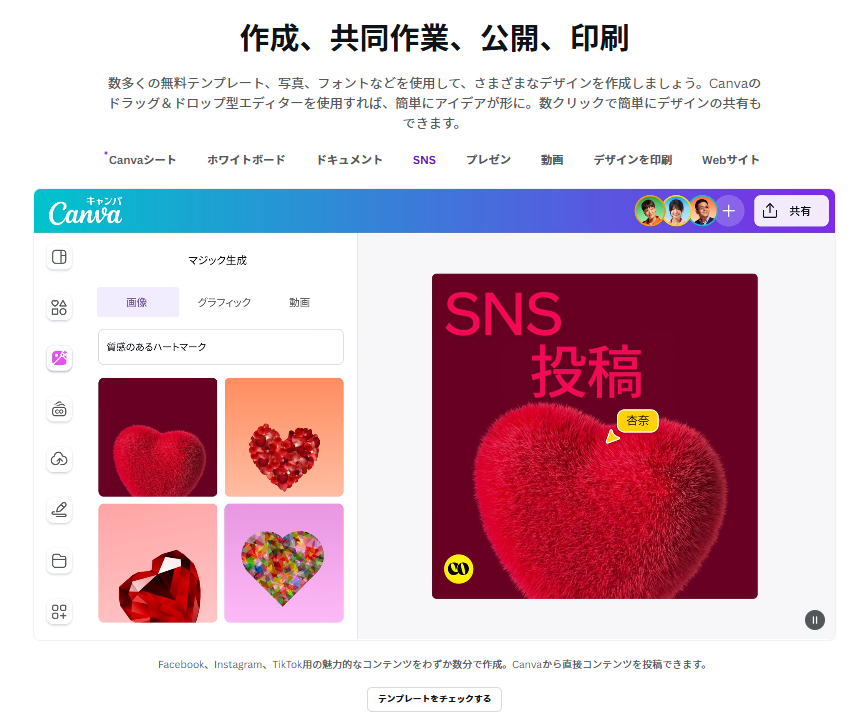
「ドラッグ&ドロップ」「タイムラインでのトリミング」「テンプレートの活用」など、目で見てわかりやすい画面で編集できます。迷いにくい設計になっており、必要な素材にもすぐにたどり着くことが出来ます。QRコードを作りたい、イラストを描きたいといった要望にも対応しているので「手書きのサイン入りQR名刺」なども簡単に作れます。
おしゃれなフォントでテキスト追加、音楽やアニメーションをポイっと追加、画面分割、トリムなど豊富で多彩な表現も魅力です。
またCanva公式サイトではわかりやすい解説をブログで日々発信しています。すぐに使いたい方も、じっくり取り組みたい方も、安心して使い方を確認することができます。
テキストから動画が!?AI動画生成もかんたん
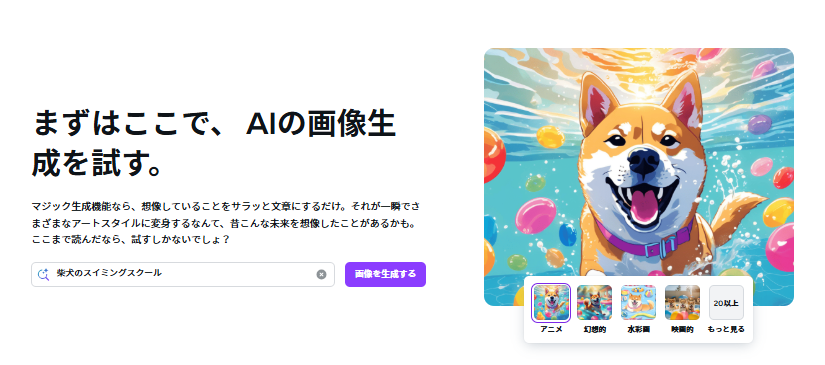
Canvaは「マジック生成」というAIによる生成機能も備えています。GoogleのAIビデオ生成モデル「Veo 3」を活用した高画質の動画生成も可能になりました。イラストや画像であれば50回、動画であれば5回まで無料プランでも生成することができます。有料版や教育版ではより多く利用できます。
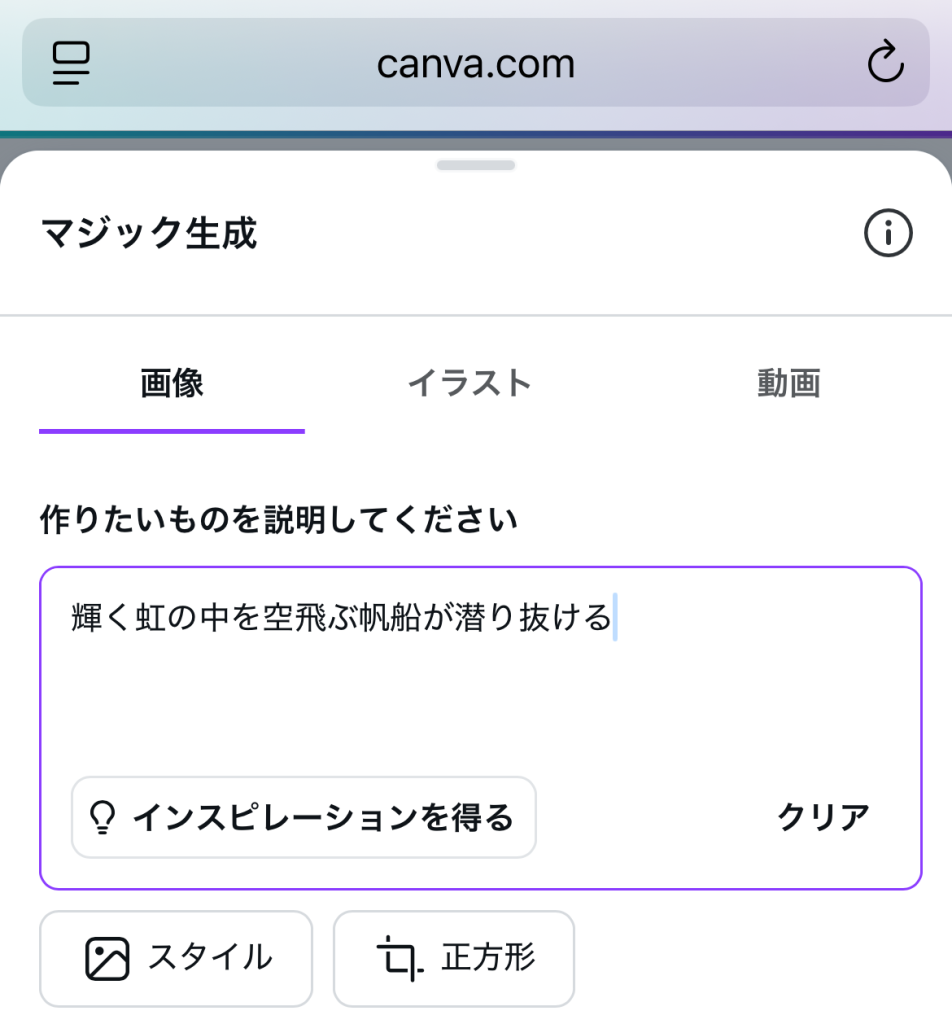
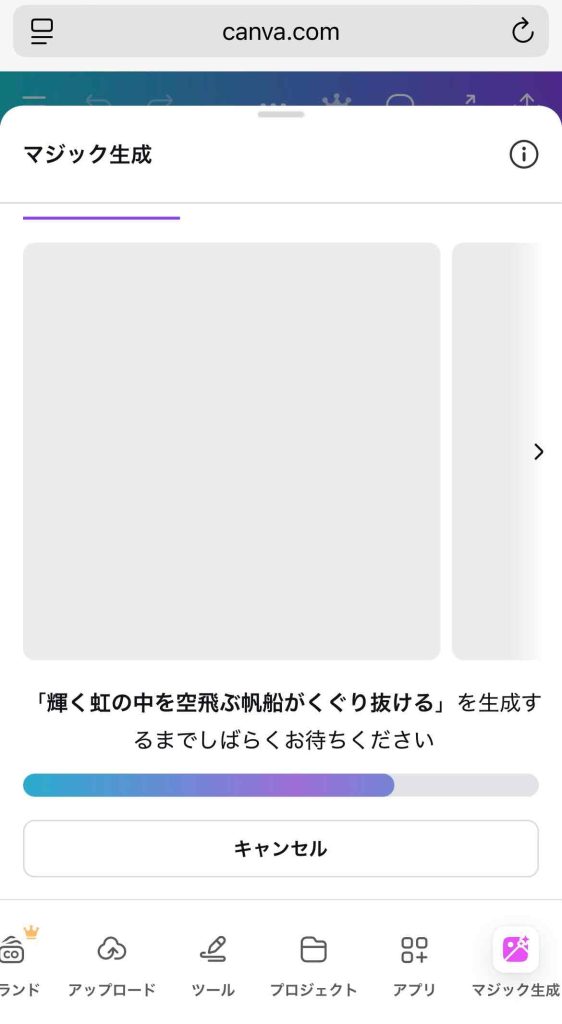
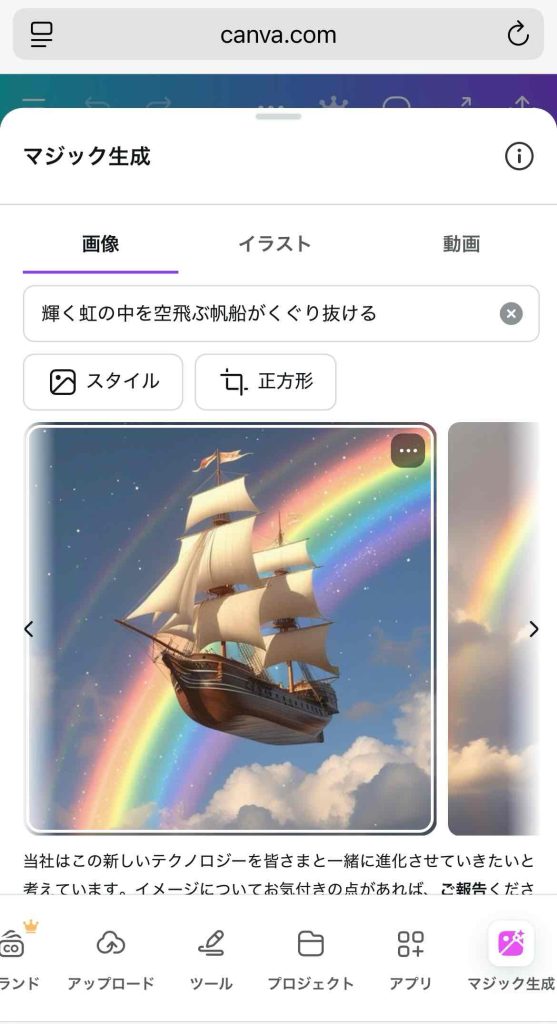
※ 2025年8月のスマートフォン版・Canva画面より
複数生成されたものから気に入ったアイテムを選び、保管しておいたり、すぐに資料に使うことができます。生成される雰囲気も多種用意されているので、自分のアイデアからイメージにぴったりなものを作ることができます。
他の画像・動画編集アプリと比べて性能は?
Canvaはショート動画や短いスライドなどを素早く仕上げる「かんたん優先」さに優れています。有料・無料の様々な編集ツールと比べ、長編動画や巨大な印刷物などの超大量データを扱うには向きません。
映画業界のようなプロ仕様や、高い編集自由度・特殊効果を求める上級ユーザーには物足りないこともありますが、速度が重視される場や、デザインが苦手だけど綺麗に仕上げたい!……という場面ではうってつけです。スマホやタブレットから即編集し、家のパソコンで引き続き仕上げるという利便性にも優れています。そばにある端末ですぐ作業できるので、アイデアや時間を逃しません。
Canvaで夏の思い出を編集してみよう!

1.プロジェクトを開始 - 今回はすべて無料プランでOKです!まずはログイン&登録を行いましょう。Googleアカウントがある方はそのままご利用できます。ホーム画面中央「テンプレート」と「動画」を選択しましょう。Youtube用サイズからSNS向けなど、様々なサイズが用意されています。今回はその中から「動画(横)」「フォトアルバム」で検索して作っていきましょう。
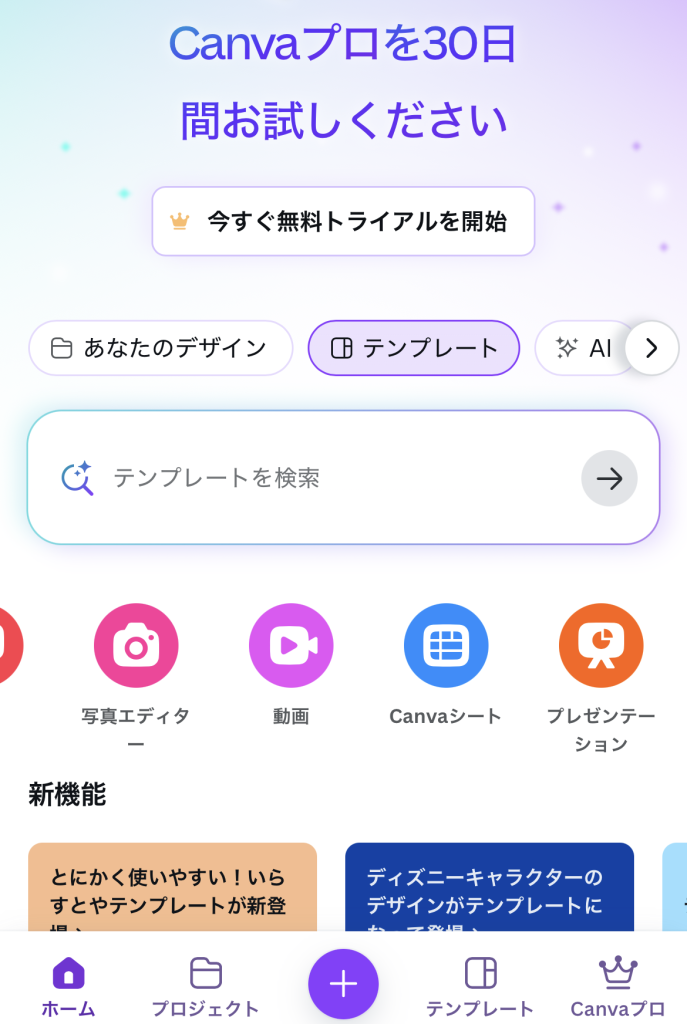
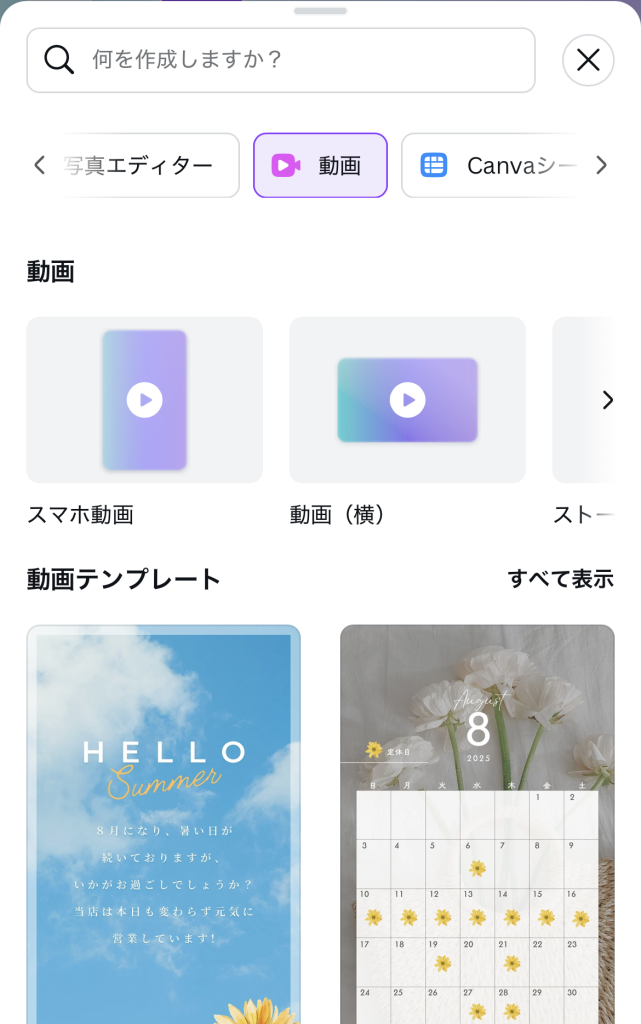
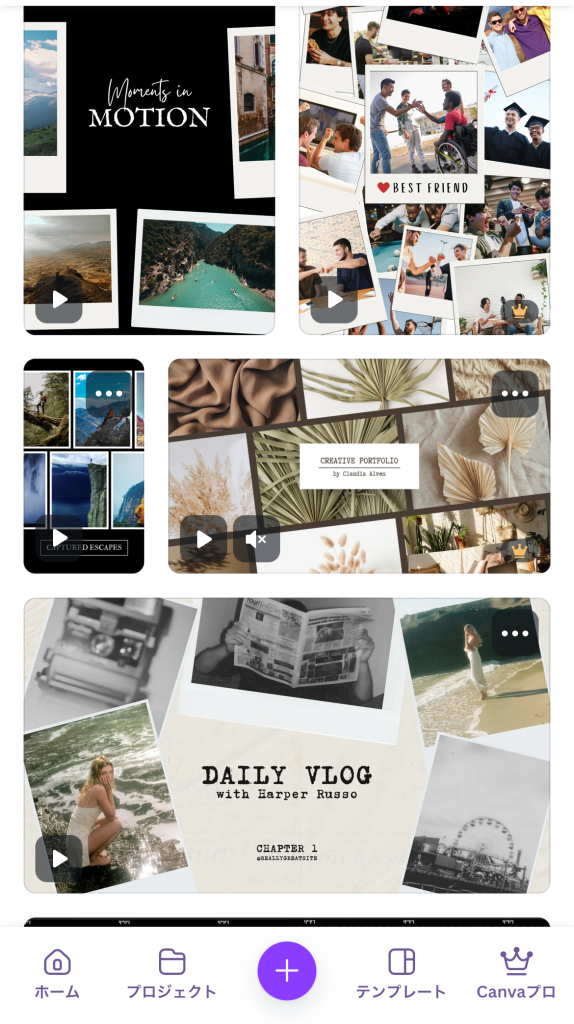
2.素材のアップロード&編集・アレンジ ー 好きなテンプレートやデザインが決まったら、動画や写真、音楽をドラッグ&ドロップで差し替えをしていきます。アップロードした自分の写真や動画の追加以外にも、カットやトリム、テキストやアニメーション、音楽やキャプションの編集も可能。初めての方も写真を差し替えるだけで、素敵な動画があっという間に作ることができます。
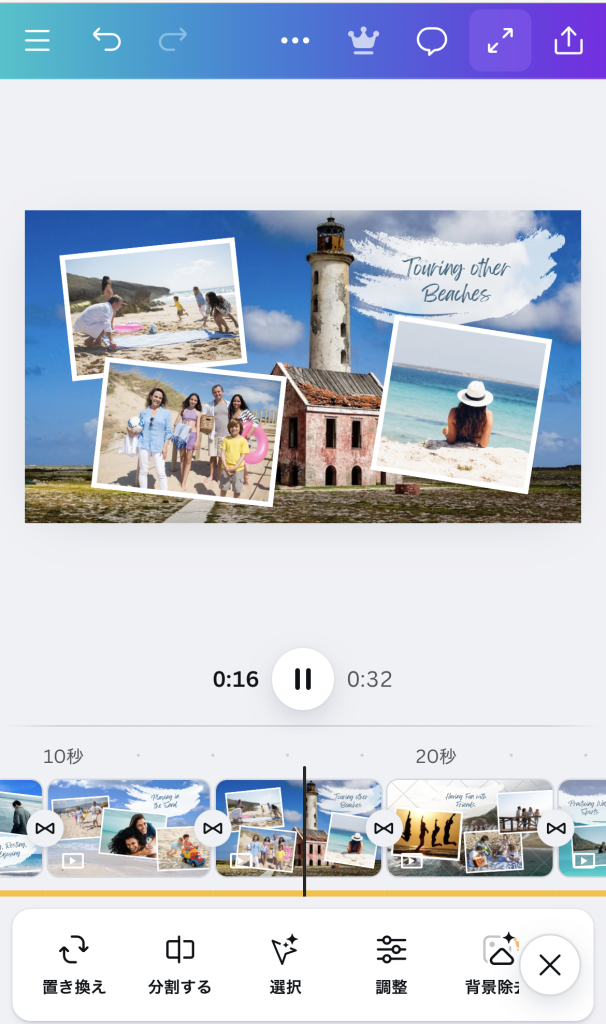
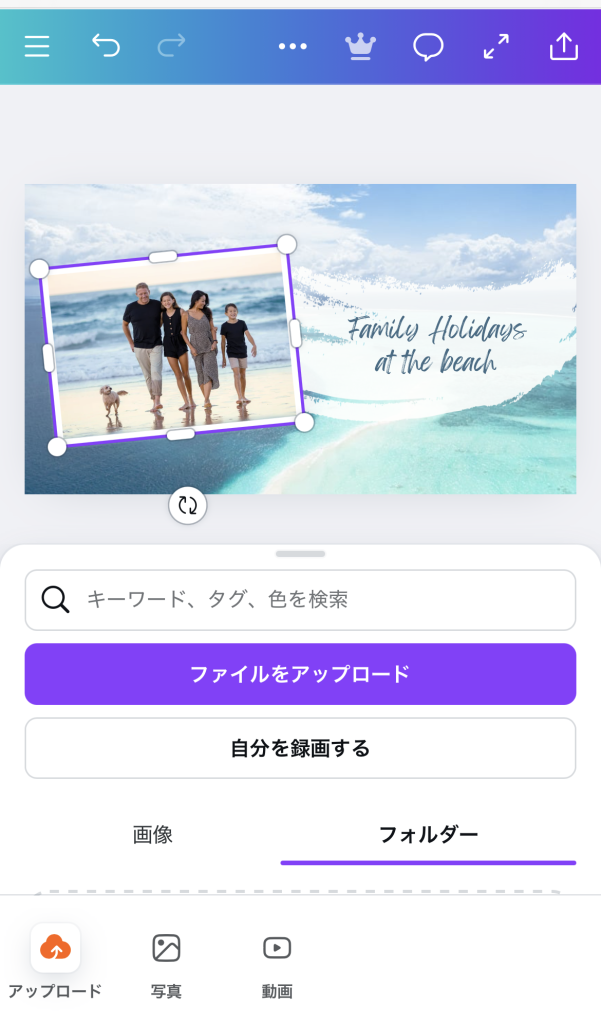
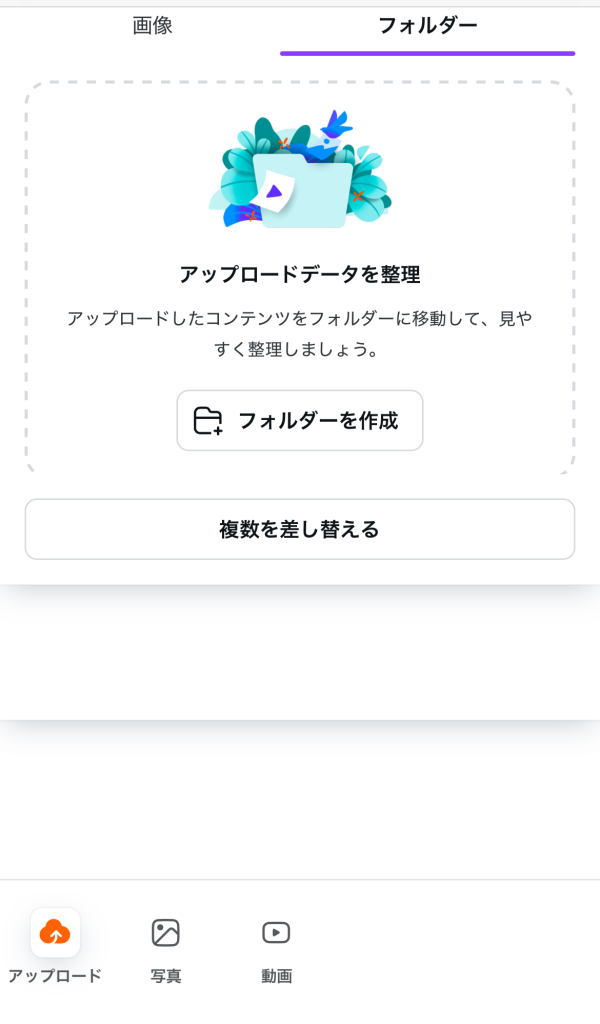
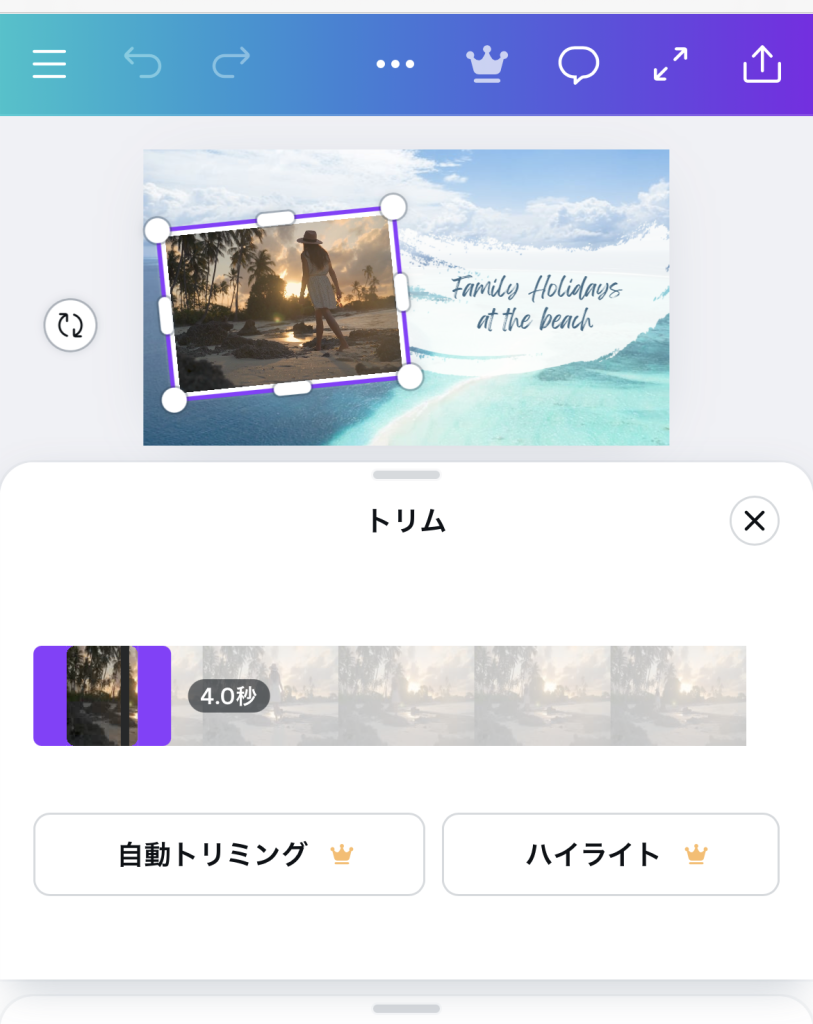
3.書き出しと共有 - 完成したら、画面右上端のアイコン(箱から矢印が上に出ている図)をクリック・タップしましょう。動画はMP4形式でダウンロードでき、SNSやYoutubeで公開できます。Canva内でプレビュー確認も可能です。今回はフォトアルバム動画でしたが、テンプレートには自由研究の発表用や、誕生日ムービー用など楽しいバリエーションがたくさんあります!
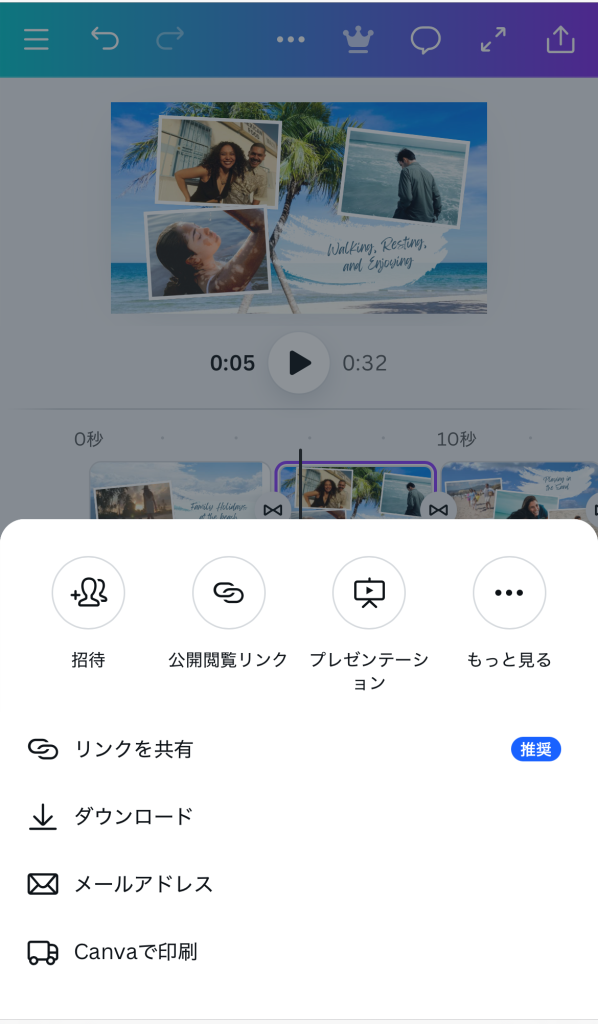
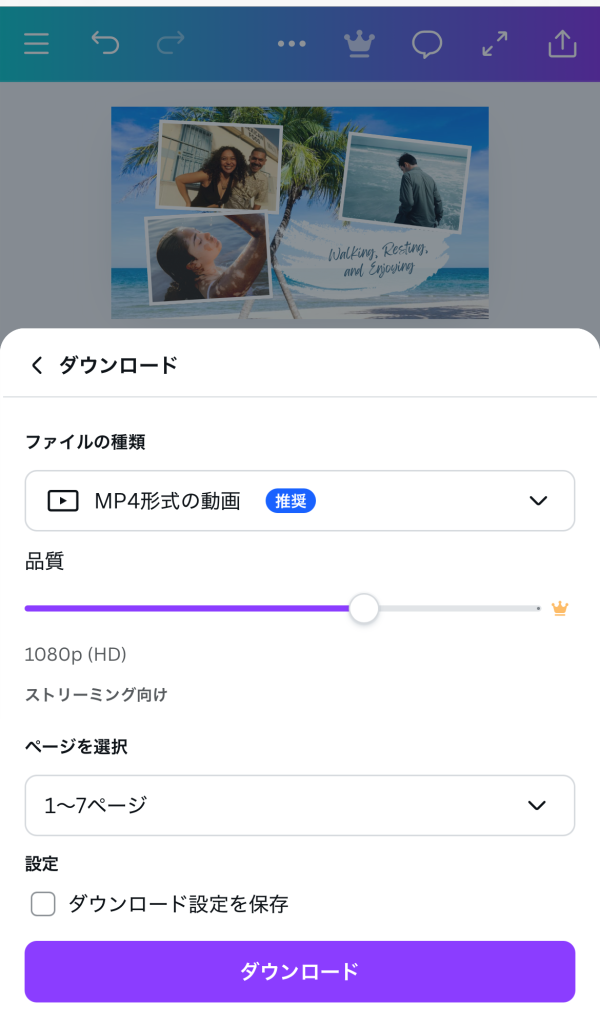
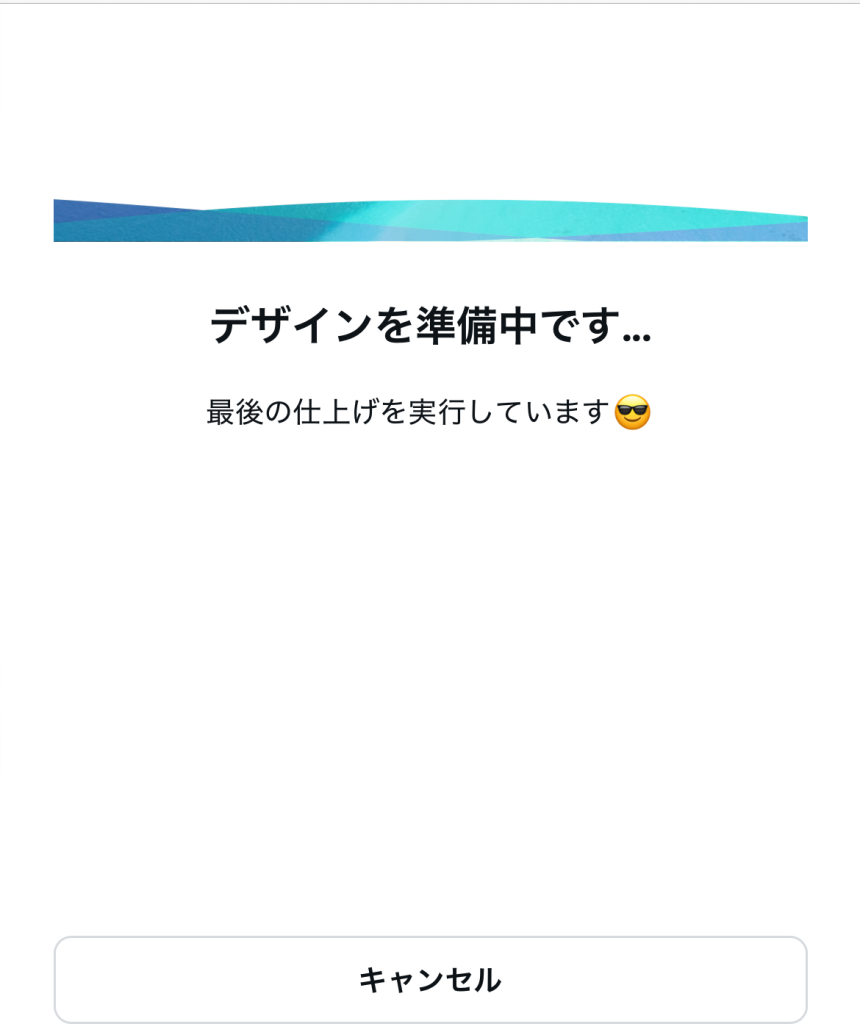
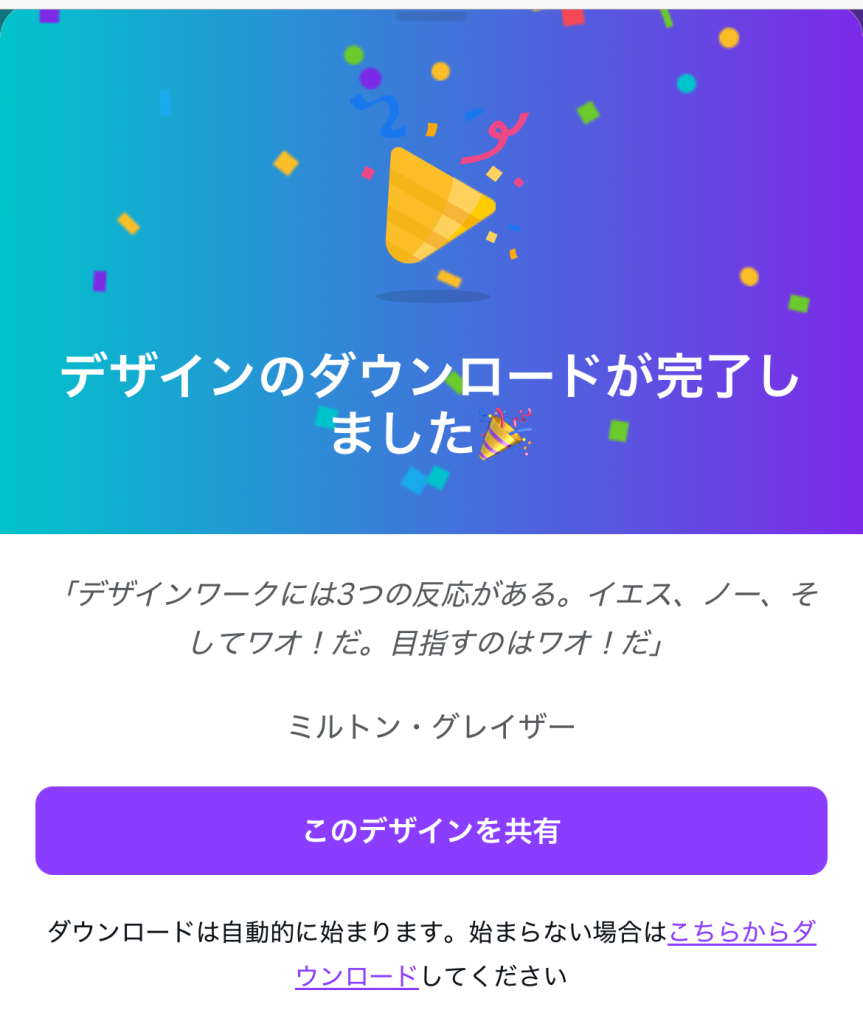
4.完成です!
Canvaを使用するとき、気を付けることは?

Canvaは使用できるデータ量に限度があり、本格的な映像制作 ―――― 長時間・高画質すぎる動画編集には向きません。またインターネットに接続して作業するため、長時間編集するときはネット接続環境の影響を受ける場合があります。高度なカラーグレーディング(色合いやトーンの調整)やVFX(Visual Effects:視覚効果・合成)の分野では、やはり専門アプリの方が優れています。
また、さらに深く使いこなしたい場合はプランの検討が必要になります。無料プランではあっというまにAI生成回数がなくなってしまったり、使いたい機能や素材が有料プランのみのものだったり、やきもきすることもあるかもしれません。よく利用されることの多い「背景透過」機能は、Canvaでは有料プランのみになります。他アプリと併用して使うか、すべてCanvaで完結したいかでもコストは変わってくるでしょう。
生成AIの利用に関しては、Canvaの利用案内でも「AIで生成された作品の著作権法上の扱いは未解決の問題であるため、これに対する簡単な答えはない」「住んでいる国によって答えが異なる場合がある」としています。よく知られているキャラクターやブランドの場合、著作権や商標で保護されている可能性があります。権利所有者の許可を得ずに権利保護下の画像を使用することはできず、Canvaは許可を与えることができません。生成の際はご注意ください。
みんなで夏の発表会をしてみよう!
旅のしおりを作ってみたり、思い出ムービーを作ってみたり、体験をスライドにまとめてみたり。実はこれは、Canvaを使った教育現場ではどんどん行われていることでもあります。みんなで一緒に編集できるのもCanvaの魅力!大人も子供も素敵な作品を作って、大勢で発表会をしてみるのも楽しいですね。
ぜひ今年のアツい思い出をぎゅっと詰め込んで、新しい扉を開いてみてくださいね!